

Gina Barrow가 마지막으로 업데이트 : October 5, 2022
iPhone에서 컴퓨터로 연락처를 전송하는 것은 어렵습니다. 제대로 처리하지 않으면 데이터가 손실되기 쉽습니다. 사진 및 메시지와 마찬가지로 연락처도 전송 또는 복원 중에 손실되거나 삭제되는 데이터의 최상위 목록에 있습니다.
당신이 할 수 있는 가장 이상적인 것은 효과적인 방법을 찾는 것입니다. iPhone 연락처를 CSV로 내보내기 파일 형식. 이 기사에서는 선택할 수 있는 4가지 방법을 제공했습니다. 이러한 방법 중 하나를 사용하여 다음을 배울 수도 있습니다. iPhone에서 PC로 사진을 전송하는 방법! 함께 읽으십시오.
파트 #1: 전송 소프트웨어를 사용하여 iPhone 연락처를 CSV로 내보내기파트 #2: Airdrop을 통해 iPhone 연락처를 내보내는 방법(Mac)파트 #3: 이메일을 사용하여 iPhone 연락처를 CSV로 내보내기 파트 #4: iCloud를 사용하여 iPhone 연락처를 CSV로 내보내기파트 #5: 전송 중 연락처를 삭제했을 때 해야 할 일 파트 #6: 요약
먼저 전문 전송 소프트웨어를 사용하여 iPhone 연락처를 CSV로 내보내는 방법을 안내합니다. FoneDog 전화 전송 는 한 장치에서 다른 장치로, 심지어 크로스 플랫폼까지 콘텐츠를 완벽하게 관리하는 가장 다재다능한 소프트웨어입니다.
전화 전송
iOS, Android 및 Windows PC간에 파일을 전송하십시오.
컴퓨터에서 쉽게 문자 메시지, 연락처, 사진, 비디오, 음악을 전송하고 백업 할 수 있습니다.
최신 iOS 및 Android와 완벽하게 호환됩니다.
무료 다운로드

이 소프트웨어의 완전한 기능은 다음과 같습니다.

내보내기를 시작하려면 iPhone 연락처를 컴퓨터에 연결하려면 이 소프트웨어를 다운로드하고 화면의 안내에 따라 프로세스를 완료하기만 하면 됩니다. 이 소프트웨어는 Windows 및 Mac 컴퓨터에서 모두 사용할 수 있습니다.
Mac 컴퓨터를 소유하고 있다면 iPhone 연락처를 CSV로 내보내는 가장 좋은 방법은 Airdrop을 사용하는 것입니다.
Airdrop은 다음에서 사용할 수 있는 근거리 무선 전송입니다. iOS 장치 및 macOS. 무선 연결을 생성하고 모든 종류의 데이터를 이동할 수 있으려면 두 장치가 서로 가까이 있어야 합니다.
다음은 iPhone에서 Mac으로 연락처를 에어드롭하는 방법에 대한 안내입니다.
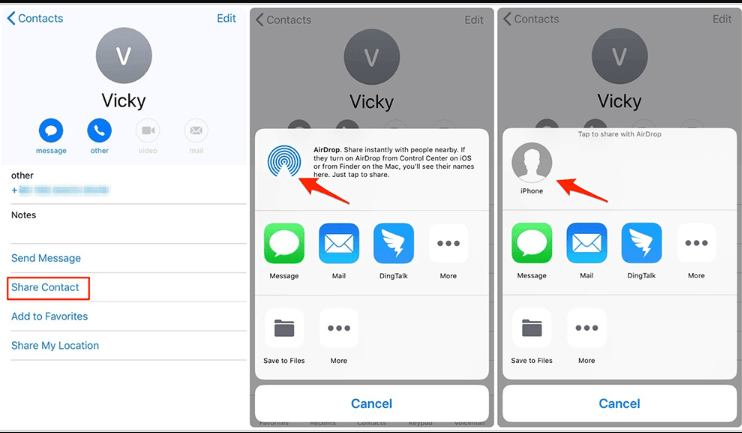
Airdrop은 멋진 iOS 기능입니다. 파일 크기 제한은 없지만 모든 연락처를 전송하는 데 시간이 걸릴 수 있습니다. 소수의 연락처만 있는 경우에만 이 기능을 사용할 수 있습니다. 대량 연락처를 전송해야 하는 경우 다른 옵션을 찾아야 합니다.
Mac 컴퓨터가 없는 경우 iPhone 연락처를 CSV로 내보낼 수 있는 다음 옵션은 이메일을 보내는 것입니다.
연락처를 자신의 이메일 주소로 보낼 수 있습니다. 그러나 이 방법은 소수의 연락처를 전송할 때도 좋습니다. 그러나 다음은 iPhone 연락처를 CSV로 내보내는 방법에 대한 안내입니다.
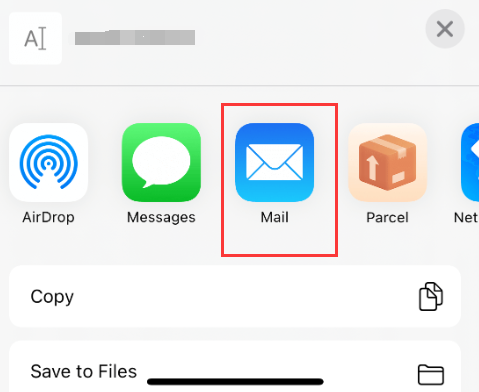
내보내려는 모든 연락처에 대해 단계를 반복합니다.
대량 연락처 전송의 경우 언제든지 iCloud에 도움을 요청할 수 있습니다. iCloud는 CSV 파일 형식을 통한 연락처 내보내기를 지원합니다. iCloud.com에 접근할 수 있는 한 Windows 또는 Mac 컴퓨터에서 이 프로세스를 수행할 수 있습니다.
iPhone 연락처를 CSV로 내보내려면 이 가이드를 따르세요.
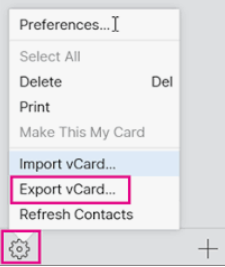
vCard가 컴퓨터에 다운로드되면 연락처가 CSV 형식으로 저장되었음을 확인할 수 있습니다.
데이터를 보호하기 위해 아무리 노력해도 실수로 데이터를 삭제하거나 손실하는 경우가 있습니다.
연락처는 데이터 손실에 가장 민감한 파일 중 하나입니다. 정기적인 백업을 받은 경우에만 보호할 수 있습니다. iTunes 또는 iCloud를 사용하여 연락처를 백업할 수 있습니다. iPhone에서 삭제된 연락처 찾기또는 타사 백업 옵션을 사용할 수 있습니다.
그러나 연락처 중 일부가 사라졌다는 것을 알게 된 경우 가장 좋은 방법은 안정적인 복구 소프트웨어를 사용하는 것입니다.
FoneDog IOS 데이터 복구 연락처를 포함하여 다양한 유형의 데이터를 원활하게 검색할 수 있는 완전한 기능을 갖춘 소프트웨어입니다. 세 가지 방법을 사용하여 데이터를 복구할 수 있습니다.
iOS 데이터 복구
사진, 비디오, 연락처, 메시지, 통화 기록, WhatsApp 데이터 등을 복구하십시오.
iPhone, iTunes 및 iCloud에서 데이터를 복구하십시오.
최신 iPhone 및 iOS와 호환됩니다.
무료 다운로드
무료 다운로드

다음은 iPhone 연락처를 CSV로 내보내는 몇 가지 주요 기능입니다.
연락처 외에도 FoneDog iOS 데이터 복구는 다음을 검색할 수 있습니다.
FoneDog iOS 데이터 복구를 사용하는 방법을 배우려면 다음을 따르십시오.

FoneDog iOS 데이터 복구를 사용하면 연락처가 여전히 기기 내부에 있고 안전하게 복구되기를 기다리고 있습니다.
사람들은 또한 읽습니다iPhone에서 삭제된 파일을 복구하는 최고의 도구 – 2021년 판iPhone이 업데이트 후 연락처를 잃어 버렸을 때해야 할 일은 무엇입니까? [2022]
이 기사에서는 4가지 다른 방법을 사용하여 iPhone 연락처를 CSV로 내보내는 방법을 배웠습니다. 각 방법에는 고유한 장단점이 있습니다.
가장 빠른 방법은 전송 도구를 제공할 뿐만 아니라 콘텐츠 관리 기능도 제공하기 때문에 전송 소프트웨어를 사용하는 것입니다. 이메일, Airdrop 및 iCloud를 사용하여 연락처를 내보낼 수도 있습니다.
전송 중에 연락처를 잃어버린 경우 FoneDog iOS 데이터 복구에 의존할 수 있습니다. 이 소프트웨어는 연락처를 확실히 되찾을 수 있는 세 가지 복구 모드를 제공합니다.
코멘트 남김
Comment
Hot Articles
/
흥미있는둔한
/
단순한어려운
감사합니다! 선택은 다음과 같습니다.
우수한
평가: 4.8 / 5 ( 99 등급)